În această lecție veți învăța cum să dea ochii un efect uimitor.
Pasul 1. Deschideți imaginea cu ochii unui om, care va kolorirovat. În acest caz, ochii fetei atât de foarte frumos, dar vom încerca să facem chiar mai bine.

Pasul 2. Acum trebuie să selectați ochiul în sine pentru a lucra cu el mai departe. Pentru aceasta vom folosi instrumentul instrumentul eliptical Marquee (M) - (elipsă Select). Prin desen modelul de a face o selecție de mai jos:

Pasul 3. Trebuie să fie atenți Noi cu eliberarea de ochii ei, pleoapa nu ar trebui să fie rănit, deoarece ochi în continuare va kolorirovan. Pentru a evidenția vom folosi instrumentul Polygonal Lasso (L) (poligonala Lasso). Pentru a scădea din selecție deja a făcut-o anumită zonă pe care le apăsați Alt de pe tastatură și scade din dreapta de selecție. Iată ce ar trebui să aveți:


Pasul 4. În paleta Straturi, vom apăsa butonul „Creează un nou strat de umplere sau de ajustare“ (a crea un nou strat de ajustare) și selectați echilibrul de culori (echilibrul de culoare)
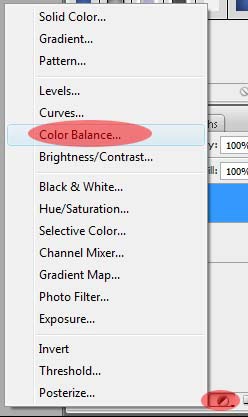
În caseta de dialog, se joacă cu setările pentru a obține o nouă culoare a ochilor.
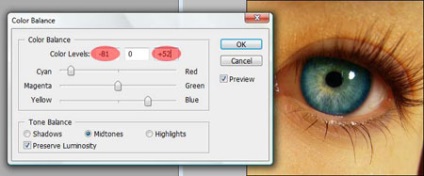
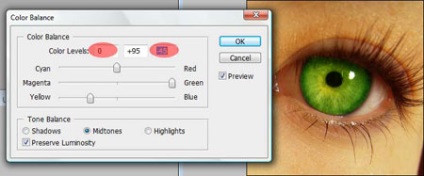
Pasul 5. Și acum în faza finală a transformării noastre. Alegem stratul nostru de ajustare și de a schimba opțiunile de amestecare pentru a overlay (suprapunere).
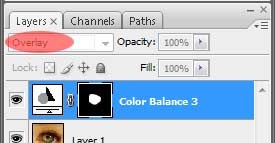
Acum, încercați să se joace cu amestecare din nou, pentru un rezultat frumos.
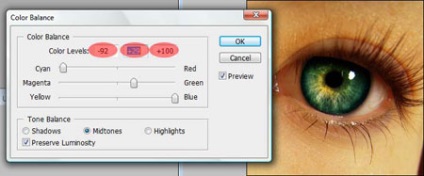
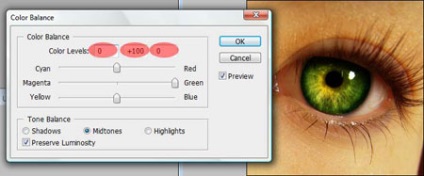




Și asta e ceea ce sa întâmplat cu mine:

Add-ons:
23391
abonați:
70 000+
Experiența utilizatorilor:
329201
alte proiecte noastre:
înregistrare
Înregistrează-te prin e-mail